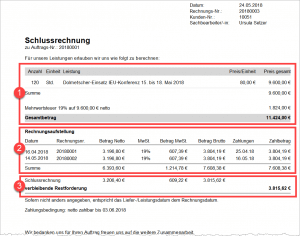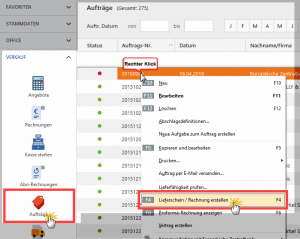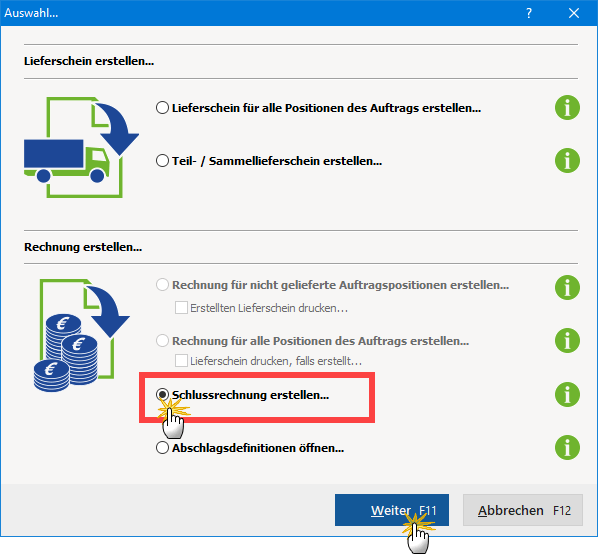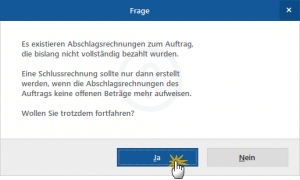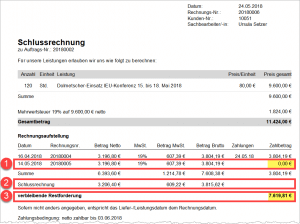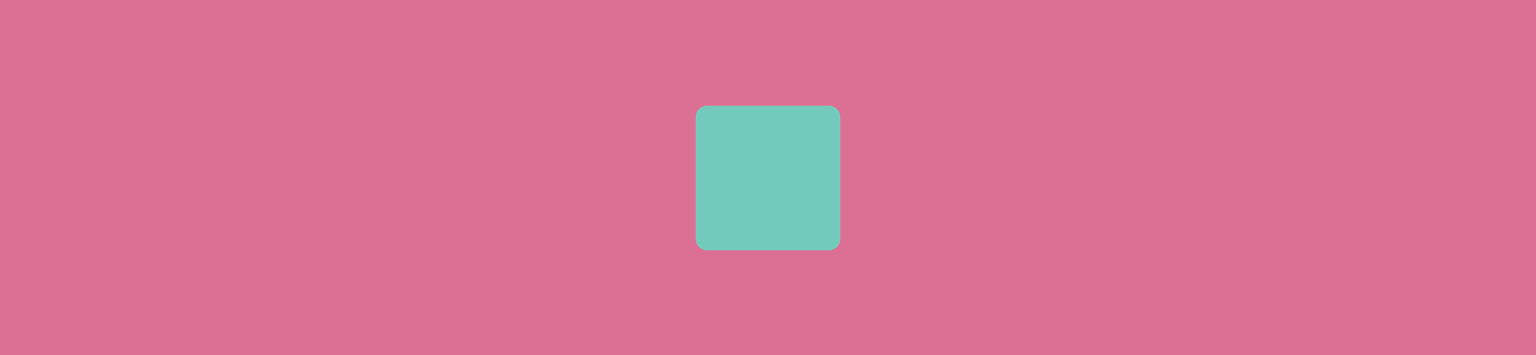Mit Teil- und Vorauszahlungen lässt sich das Zahlungsausfall-Risiko gerechter zwischen Auftraggeber und Dienstleistern verteilen. Das gilt vor allem für größere und langfristige Projekte. Unter der Überschrift „Akonto, aber pronto! Alles über Abschlagszahlungen!“ haben wir kürzlich die wichtigsten Informationen zu sogenannten „Akontozahlungen“ für Sie zusammengefasst. In diesem Beitrag möchten wir Ihnen aufzeigen, worauf bei Schlussrechnung zu achten ist!
Falls Sie die Rechnungsdokumente Ihrer Teilzahlungen noch eigenhändig schreiben, sollten Sie unbedingt auf korrekte Umsatzsteuer-Angaben achten. Anderenfalls laufen Sie Gefahr, Umsatzsteueranteile aus ein und demselben Auftrag mehrfach ans Finanzamt abführen zu müssen.
Anforderung an eine Schlussrechnung
Hintergrund: Rechnungsdokumente, mit denen Sie bei Dienst- und Werkverträgen über Teil- und Vorauszahlungen abrechnen, heißen Abschlagsrechnungen. Nachdem Sie den Gesamtauftrag abgewickelt haben, schreiben Sie Ihre Schlussrechnung. Der Gesetzgeber spricht in § 14 Abs. 5 UStG von „Endrechnung“.
Grundsätzlich gelten für Abschlags- und Schlussrechnungen dieselben Inhaltsvorschriften wie für normale Rechnungen:
- Firma, Name und Anschrift des Rechnungsausstellers (z. B. im Seitenkopf oder in der Fußzeile),
- Firma, Name und Anschrift des Rechnungsempfängers (z. B. im Adressfeld),
- Steuernummer oder Umsatzsteuer-Identifikationsnummer des Ausstellers,
- Rechnungsnummer,
- Rechnungsdatum (= Ausstellungsdatum),
- Liefer- oder Leistungsdatum,
- Angaben über Art und Anzahl der gelieferten Waren bzw. Art und Dauer der Dienstleistung,
- nach Umsatzsteuersätzen aufgeschlüsselte Rechnungsbeträge,
- der im Rechnungsbetrag enthaltene Umsatzsteuerbetrag sowie
- Gründe für eventuelle Umsatzsteuer-Befreiungen.
In Ihren Schlussrechnungen (Endrechnungen) müssen Sie darüber hinaus folgende Angaben machen:
- alle Teilleistungen und (Netto-)Entgelte des Gesamtprojekts,
- die bereits geleisteten (Netto-)Teilentgelte und die darauf anfallenden Steuerbeträge,
- der noch offene Restbetrag sowie
- die darauf fällige Umsatzsteuer.
Wichtig: Bei den Umsatzsteuerangaben auf Schlussrechnungen ist größte Vorsicht geboten.
Umsatzsteuer-Ausweis auf Schlussrechnungen
Falls Sie dort …
- den Rechnungsbetrag des Gesamtprojekts und die darauf anfallende Umsatzsteuer angeben,
- davon die Brutto-Gesamtsumme der bereits geleisteten Teilzahlungen abziehen und so
- die verbliebene Restforderung zuzüglich der noch fälligen Umsatzsteuer ermitteln,
… müssen Sie die auf der Schlussrechnung insgesamt ausgewiesene Umsatzsteuer ans Finanzamt abführen. Und zwar zusätzlich zu den Umsatzsteueranteilen aus den zuvor verschickten Abschlagsrechnungen!
Um das zu verhindern, ist eine unmissverständliche Abrechnung der Umsatzsteueranteile erforderlich. Bei den MeinBüro-Schlussrechnungen ist das Beispiel so gelöst:
- Im oberen Teil (1) findet sich die Abrechnung des Gesamtauftrags – inklusive Netto-Einzelpreisen, Umsatzsteueranteil und Brutto-„Gesamtbetrag“.
- In der (2) „Rechnungsaufstellung“ im mittleren Teil sind die einzelnen Abschlagsrechnungen und die dazugehörigen Zahlungen ausgewiesen – jeweils unterteilt nach Nettobeträgen, Umsatzsteueranteilen und Zahlbeträgen.
- Im Abschnitt (3) „Schlussrechnung“ ist dann der noch offene Netto-Restbetrag, der Umsatzsteueranteil und der resultierende Brutto-Betrag aufgeführt.
Daraus ergibt sich unmissverständlich, dass es sich bei der „verbleibenden Restforderung“ in gleicher Höhe ebenfalls um einen Bruttobetrag handelt.
Auf diese Weise enthält die Schlussrechnung einerseits alle Umsatzsteuer-Pflichtangaben – andererseits ist sichergestellt, dass Sie wirklich nur den verbliebenen Umsatzsteueranteil der Restforderung ans Finanzamt abführen müssen.
Schlussrechnungen in MeinBüro anlegen
Im MeinBüro-Blogbeitraq über Abschlagsrechnungen können Sie unter der Überschrift „Praxistipp: Akonto-Zahlungen mit WISO MeinBüro“ nachlesen, wie einfach und komfortabel Sie mit dem MeinBüro-Modul Auftrag+ rechtlich einwandfreie Abschlagsrechnungen erstellen und an Ihre Kunden verschicken.
Im Anschluss daran sind die dazugehörigen Schlussrechnungen ebenfalls im Handumdrehen geschrieben:
- Sie wechseln in den Arbeitsbereich „Verkauf“ – „Aufträge“,
- wählen den Auftrag aus, zu dem Sie die Schlussrechnung schreiben wollen,
- rufen den Kontext-Menübefehl „Lieferschein / Rechnung erstellen“ auf und
- klicken im folgenden „Auswahl“-Dialog auf „Schlussrechnung erstellen“ und dann auf „Weiter F11“
Daraufhin erscheint die eingangs abgebildete Schlussrechnung, die Sie nur noch zu drucken und per Post oder per E-Mail zu verschicken brauchen.
Was tun bei unbezahlten Abschlagsrechnungen
Wichtig: Ob zum Zeitpunkt der abschließenden Rechnungstellung bereits alle Abschlagsrechnungen bezahlt worden sind, spielt rein rechtlich keine Rolle. Der Rechnungsempfänger darf die Vorsteuer aus Abschlagsrechnungen gemäß § 15 Abs. 1 Nr. 1 UStG ja erst geltend machen, wenn er sie tatsächlich bezahlt hat!
Weil viele Unternehmer das aber nicht wissen, warnt das MeinBüro-Modul Auftrag+ die Anwender vor dem Ausstellen einer Schlussrechnung bei ganz oder teilweise offenen Abschlagsrechnungen:
Das gibt Ihnen zum Beispiel die Möglichkeit, die noch offenen Teilzahlungen vor dem Ausstellen der Schlussrechnung erst einmal zu mahnen. Sie können sich aber auch unbesorgt über den Programmhinweis hinwegsetzen:
Wenn Sie auf „Ja“ klicken und mit der Erstellung der Schlussrechnung fortfahren …
- sind (1) unbezahlte Abschlagsrechnungen in der „Rechnungsaufstellung“ der Schlussrechnung mit dem Zahlbetrag „0,00 Euro“ aufgeführt,
- wird die (2) „Schlussrechnung“ wie gewohnt in Höhe der letzten Teilzahlung ausgewiesen und
- die (3) „verbleibende Restforderung“ setzt sich zusammen aus dem Betrag der noch offenen Abschlagsrechnung(en) und der Schlussrechnung:
Mit anderen Worten: Die noch offene(n) Abschlagsrechnung(en) bleiben zusätzlich zur Schlussrechnung bestehen. Stornierungen sind daher überflüssig. Bleibt der Kunde die Zahlungen weiterhin schuldig, mahnen Sie sicherheitshalber sowohl die offene(n) Abschlagsrechnung(en) als auch die Schlussrechnung.
Bitte beachten Sie: Abschlags-, Teil- und Schlussrechnungen sind Teil des MeinBüro-Moduls Auftrag+. Zu dessen Funktionsumfang gehören außerdem professionelle Auftragsbestätigungen, Lieferscheine und Preisanfragen. Händler können zudem Proforma-Rechnungen erstellen: Damit lassen sich Inhalt und Wert einer Warensendung rechtssicher dokumentieren – etwa bei Auslandsgeschäften gegenüber dem Zoll.
Tipp: Den kompletten Funktionsumfang aller MeinBüro-Module können Sie jederzeit zu Testzwecken direkt aus dem Programm heraus per Mausklick aktivieren und 30 Tage lang kostenlos und unverbindlich ausprobieren. Falls Sie ein bestimmtes Modul im Anschluss an die Testphase dauerhaft nutzen möchten, schalten Sie es in unserem Onlineshop einfach frei.